Kuidas Windows 10, 8 üle kanda.1 ja Windows 7 SSD -l Acronis True Image

- 3286
- 987
- Tyrone Beer Jr.
Paljud SSD -draivi tootjad kui SSD -le ametliku süsteemi ülekandmise süsteem pakuvad Acronis True Image: näiteks kui ostsite SSD Western Digital (WD) või Sandiski, peaksite olema Acronis True Image WD väljaande tasuta versioon , sarnane Acronise versioon on mõeldud SSD produktsiooni Kingstoni, üliolulise ja A-data klientidele. Ja võib -olla on teil programmi täisversioon. Kõigil juhtudel on süsteemi ülekandmine SSD -le selle abiga suhteliselt keeruline ülesanne.
Selles juhistes, üksikasjalikumalt selle kohta, kuidas Windows 10 SSD -le üle kanda, kasutades Acronis True Image'i (sobib muudele OS -i versioonidele), võimalikud probleemid ülekandmisel, samuti protsessi video demonstreerimine.
- Windows 10 edastab SSD -le Acronis True Image
- Videojuhised
- Kus tasuta allalaadimine Acronis True pilt SSD erinevate kaubamärkide jaoks
- Võimalikud probleemid ja lahendusmeetodid
Süsteemi ülekandmine SSD -sse Acronis True Image
Sõltumata sellest, milline Acronis True pildi versioon Windowsi kõvakettalt teie kasutatavast SSD -sse üle kanda on, on ülekande sammud peaaegu samad:
- Jaotises "Tööriistad" klõpsake nuppu "Klooni ketas".

- Valige kloonimisvalik: "Automaatne" on lihtsam - piisab originaalse ja sihtketta valimisest ning vajadusel ka üksikute failide kloonimisest välja jätta. "Käsitsi" on pisut keerulisem ja kaaluge seda.
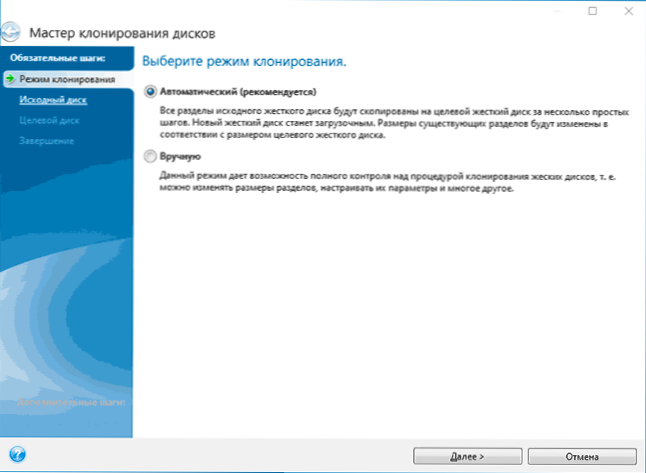
- Valige lähteketas - see, millest süsteem kloonib.
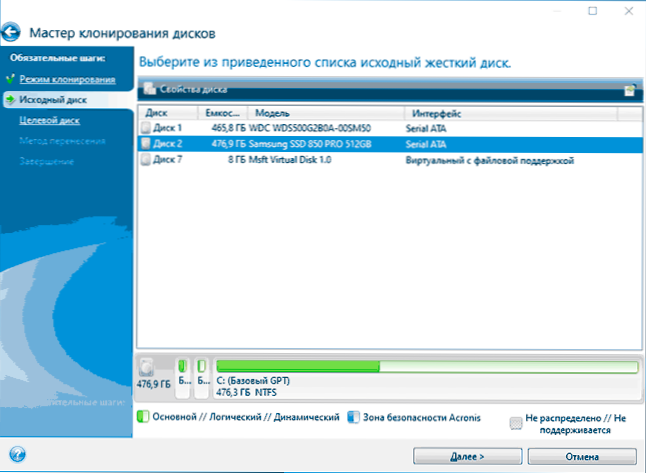
- Valige sihtketas - teie SSD, millele opsüsteemi edastate.
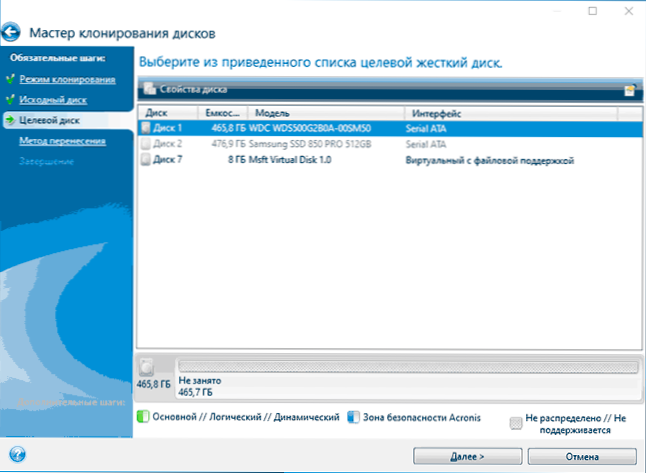
- Pidage meeles, et kõik andmed ja sektsioonid sihtkettalt kustutatakse, teid hoiatatakse selle eest.
- Valige ülekandemeetod. Parim variant on "proportsionaalselt". Üks -ne -ühe meetod ei pruugi olla sobiv ja originaalsete ja sihitud draivide suuruse erinevusega ning "käsitsi" mitte päris algajatele. Kõik kolm meetodit on üksikasjalikumalt selgitatud allolevas videos.
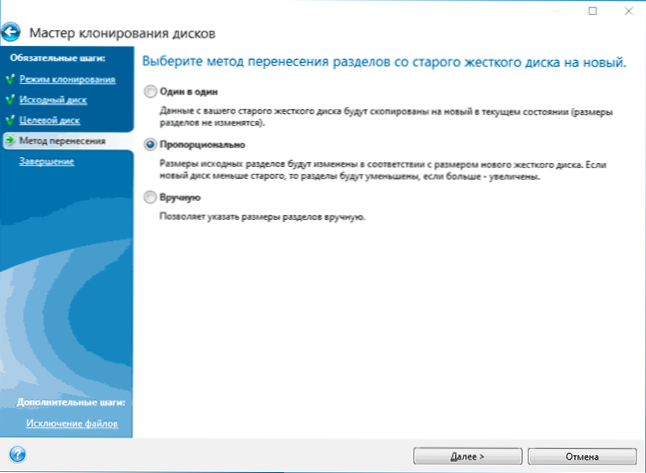
- Klõpsates allpool asuval vasakul asuval failide väljajätmisel, saate märgistada need kaustad ja failid, mida ei pea SSD -le üle kanda, et vabastada see koht. Mõistlik ei talu koormusi, korvi ja võib -olla ka mõnda muud mitte liiga olulist andmeid.
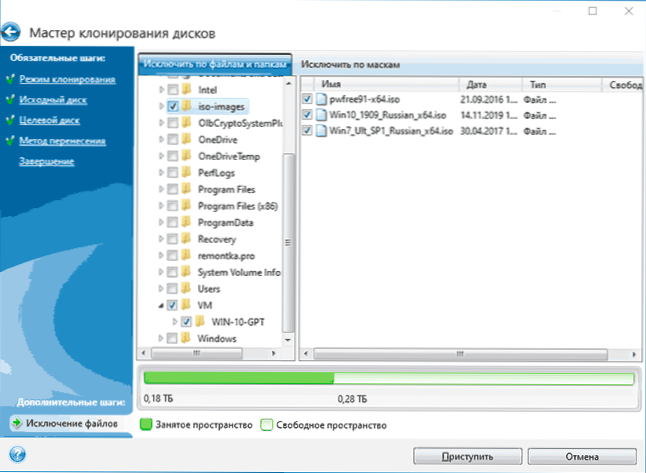
- Klõpsake nuppu "Start", süsteemi kloonimise protsess algab teisel kettal. Kui teid teavitatakse arvuti taaskäivitamise vajadusest, taaskäivitage see. Mõelge: kui pärast taaskäivitust näete ainult musta ekraani (mis minu katses juhtus), on täiesti võimalik, et ülekanne läheb ja parem on oodata paar tundi (sõltuvalt algse ketta kiirusest ja selle mahust) ja mitte arvuti välja lülitada, vastasel juhul võite SSD -d kahjustada.
- Pärast ülekandeprotsessi lõpuleviimist taaskäivitab süsteem automaatselt ja koormus tehakse kettalt, mis BIOS/UEFI vaatepunktist on esimene. Kui see pole ketas, millelt oli vaja laadida, määrake alglaadimisparameetrites soovitud (arvatavasti uus SSD). Kui äkki teil ei õnnestu, otsige, kas BIOS -is on eraldi kõvaketaste järjekord. Kui selliseid esemeid ei leita, võivad aidata lihtsad ketaste nihked arvutis või sülearvutis (tingimusel, et neil on sama ühenduse liides).
Tavaliselt läheb kõik sujuvalt, kui midagi ei tööta ega saa selle käigus, teatab programm vigade kohta, võetakse ühised juhtumid vastavas jaotises edasi juhistesse lähemalt.
Kuidas Windowsi teisele plaadile edastada Acronis True Image - Video
Kust alla laadida ja kuidas installida acronis true pilt SSD jaoks teatud kaubamärgi jaoks
Kui teil on SSD üks neist tootjatest, saate Acronis True Image'i tasuta versiooni alla laadida:
- WD ja Sandeski ketaste jaoks - Acronis True Image WD väljaanne https: // tugi.WDC.Com/allalaadimised.ASPX?Lang = Ru (programm käivitatakse, kui nende kaubamärkide plaadil on ühendatud arvutiga).
- Kingstoni jaoks -https: // www.Kingston.Com/ru/tugi/tehniline/acronis -download - Acronis True pildi võti on tavaliselt koos ostetud draiviga.
- SSD jaoks ülioluline - https: // www.Akronis.Com/en-sus/reklaam/CRUCIALHD-Download/
- A-data jaoks - https: // www.Adata.Com/ru/ss/tarkvara-5/(laadige alla Acronis True Image OEM, tootevõtme saamiseks võite oma SSD ADA-d registreerida samal lehel).
Võimalikud probleemid süsteemi ülekandmisel
Sagedaste probleemide hulgas, mis võivad tekkida akende kloonimisel SSD -l Acronis True Pictures:
- Acronis True Image ei käivitu ja teatab, et soovitud kaubamärgi SSD pole. See juhtub siis, kui olete uue ketta ühendanud ja ei lähtestanud seda. Lähtestage jaotises „Disk Management” - klõpsake nuppu Win+R, sisestage Diskmgmt.MSC Ja järgige juhiseid (initsialiseerimine pakutakse automaatselt või peate punase noole pildiga vajutama paremale nuppu). Sektsioonide tabeli valimine pole oluline, vorming pole vajalik.
- Acronise tõelise pildi ülekandmisel teatab, et sihtkettal pole piisavalt ruumi. See on võimalik erinevatel põhjustel: algse ketta faile ei saa sihtmärgile paigutada (siis peate ülekandest rohkem andmeid välistama), valisite ülekanderežiimi „üks kuni üks”, kuid lähteketta osa on ei paiguta sihtmärgile (sõltumata nende kohast). Sama viga ilmneb ka siis, kui krüptimine on lähteketta jaoks sisse lülitatud. Lahendus on kas ketta dešifreerimine või Acronise alglaadimise draivi loomine (vahekaardil "Tööriistad") ja sellest kloonimine.
- Pärast Acronis True Image Musta ekraani taaskäivitamist. Parim otsus on mitte midagi teha ja oodata, võib -olla pikka aega. Kui pärast väga pika aja möödumist pole midagi juhtunud.
Lõpus, veel üks punkt: kui te süsteemi edukalt üle andsite ja ei kavatse lähitulevikus programmi kasutada, soovitan see kustutada - see loob oma teenused ja punkte automaatselt laadimisel, mida te tõenäoliselt pole vaja.
- « Kettakorv on Windows 10, 8 kahjustatud.1 ja Windows 7 - kuidas seda parandada?
- Kuidas akent või programmeerida Windows 10, 8 kõigi Windowsi kaudu.1 või Windows 7 »

